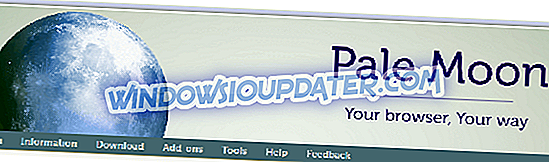Kryptera dina Windows 8.1 eller Windows 10-filer kan lösa många säkerhetsrelaterade problem. I grund och botten krypterar du dina lösenord för Windows 10 eller Windows 8.1-systemet så att någon som inte har den specifika krypteringsnyckeln inte kan komma åt dina data och sänker exponeringsrisken för operativsystemfilerna.

I Windows 8.1 eller Windows 10 har du tillgång till funktionen som är särskilt utformad för att kryptera dina filer och mappar. Du behöver bara ta reda på hur du använder den här funktionen korrekt och du kan börja kryptera dina filer. Också för en mer omfattande förståelse om hur denna krypteringsfunktion fungerar i Windows 8.1, Windows 10 kan du läsa följande handledning.
Handledning för kryptering av filer i Windows 8.1 och Windows 10
- För att korrekta kryptera dina filer måste du använda funktionen "enhetskryptering".
- Du måste logga in på ditt Microsoft-konto som du skapade när du först installerade Windows 8.1 eller Windows 10.
Obs! Du måste logga in på ditt konto med administrativa behörigheter för att få tillgång till den här funktionen.
- Flytta muspekaren till nedre högra sidan av skärmen för att öppna Charms-fältet.
- I charmsfältet vänsterklickar du på ikonen Inställningar som finns där.
- I fönstret Inställningar måste du vänsterklicka på funktionen "Ändra PC-inställningar".
- Vänsterklicka på funktionen "Konton" som finns i "Ändra PC-inställningar".
- Från fönstret "Konton" vänster klicka på "Byt till ett Microsoft-konto".
- Logga in därifrån till ditt Microsoft-konto med administrativa behörigheter.
- Nu för att aktivera enhetens krypteringsfunktion måste du flytta muspekaren till nedre högra sidan av skärmen.
- Vänsterklicka på funktionen "Sök" som du har på den menyn.
- I sökrutan som dyker upp skriver du "kryptering".
- Du måste vänsterklicka på funktionen "Ändra enhetskryptering".
- Från fönstret Ändra enhetskryptering behöver du bara följa anvisningarna på skärmen för att aktivera krypteringen till ditt system om den inte redan är aktiverad.
Obs! Krypteringsnyckeln sparas på ditt Microsoft-konto, så om du någonsin behöver det loggar du bara in på kontot och du kan komma åt det därifrån.
Obs2: Nu när du har aktiverat den här funktionen bör du veta att du kommer att behöva det när din Windows 8.1 eller Windows 10-enhet kommer att gå till återställningsläge när systemet kommer att upptäcka en maskinvaruändring eller när systemet kommer att upptäcka en maskinvarufel.
Filkrypteringstips
Kryptering av en fil är inte det enda sättet att experimentera med sin säkerhet. Du kan också behöva använda den och hålla den säker. Vi kommer att lista nedan några av de mest sökta artiklarna relaterade till filkryptering som hjälper dig att fåHow att kryptera bekant med kryptering. Här är de:
- Så här krypterar du mappar i Windows 10, 8.1
- Så här öppnar du krypterade filer (om någon skickar dig en)
- 256-bitars krypteringsverktyg (för en avancerad säkerhetsnivå)
- Kryptera fildelningsprogram för Windows 10 (överför filer säkert)
Nu kan du kryptera och behålla dina filer bara genom att följa den enkla handledning som publicerats ovan. För någon fråga som du kan ha om ämnet kan du skriva oss i kommentarfältet lite nedan.